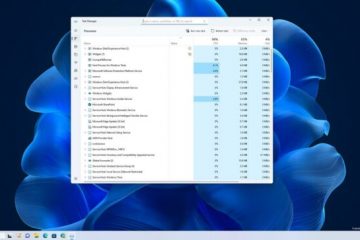Oletko koskaan halunnut palata arvokkaisiin Instagram-hetkiisi ja huomata, että ne ovat kadonneet 24 tunnin kuluttua? Älä huoli; Instagramissa on salainen paikka kaikille tarinoillesi ja viesteillesi. Lisäksi arvokkaiden muistojen poistamisen sijaan voit säilyttää ne arkistossasi. Mutta mihin ne tarkalleen on tallennettu?
Tässä blogiviestissä selvitämme mysteerin ja opastamme sinut arkistoitujen Instagram-postausten ja-tarinoiden etsimiseen iPhonellasi.
Mikä on Arkisto Instagramissa ja miten se toimii?
Instagramin arkistoominaisuuden avulla käyttäjät voivat piilottaa viestejä profiilistaan poistamatta niitä pysyvästi. Nämä arkistoidut viestit näkyvät vain sinulle, ja voit poistaa niiden arkistoinnin milloin tahansa. Lisäksi Instagram Stories and Lives tallennetaan myös arkistoon.
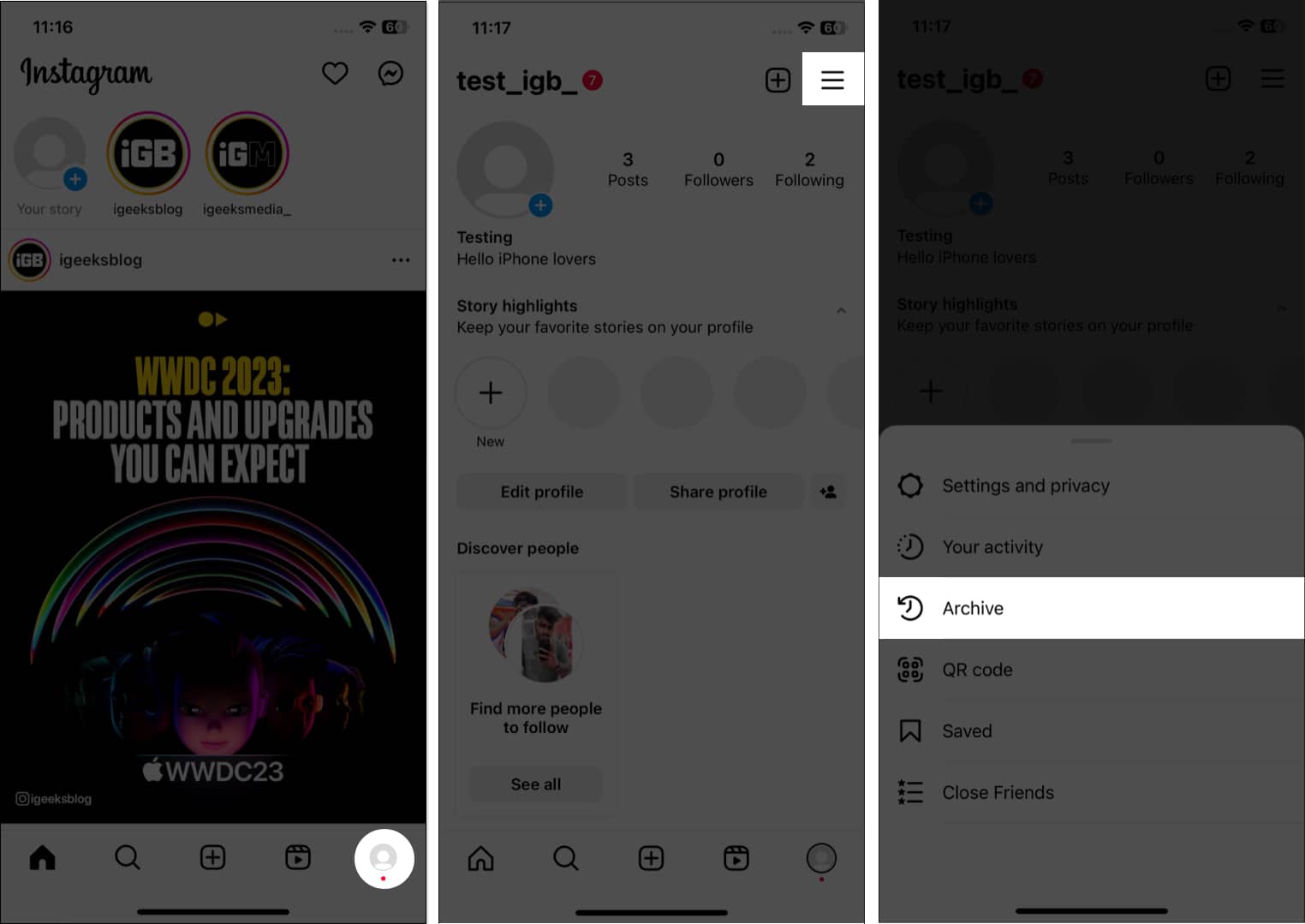
Siksi se toimii henkilökohtaisena tallennustilana viesteillesi, johon voit tallentaa ja käydä niitä myöhemmin uudelleen. Mutta mitä muuta voit tehdä Instagram-arkiston kanssa? Tässä artikkelissa jaan vinkkejä ja temppuja tämän ominaisuuden hyödyntämiseen täysimääräisesti.
Arkistoitujen viestien ja tarinoiden näkeminen Instagramissa iPhonesta
Avaa Instagram → Napauta >profiilikuva oikeassa alakulmassa. Napauta hampurilaiskuvaketta → Valitse Arkistoi.
Näet Tarina-arkistosi.
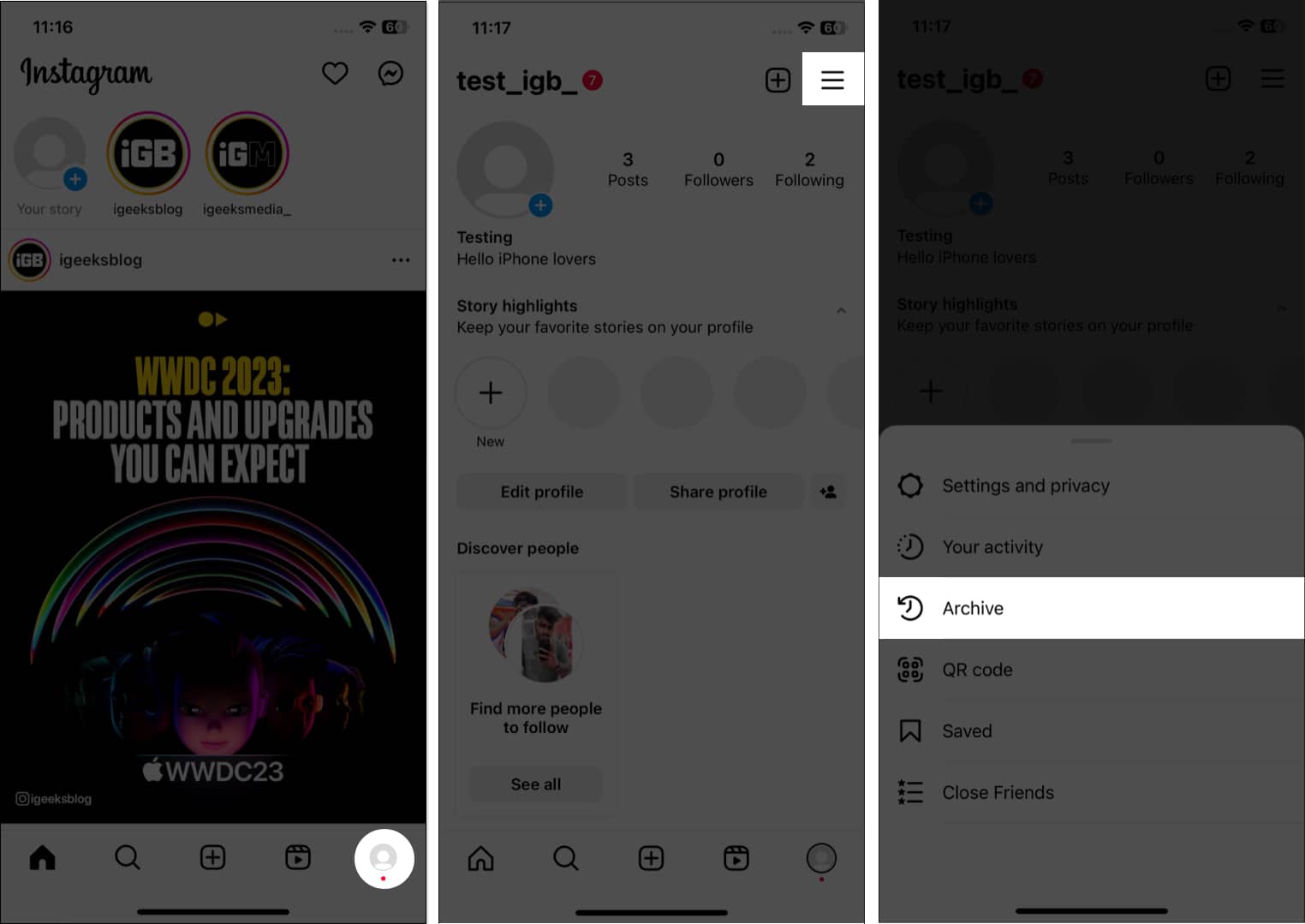 Tässä voit napauttaa kalenterikuvaketta löytääksesi arkistoidut tarinat Instagramista päivämäärän ja sijainnin mukaan. Se näyttää pitkän kalenterin siitä kuukaudesta, jolloin liityit Instagramiin. Valitse päivämäärä nähdäksesi kyseisenä päivänä ladatut tarinat. Jos lisäät tarinoihin sijaintitarran, se tallennetaan kartalle. Näet Tarinoiden sijainnit napauttamalla karttakuvaketta Tarina-arkiston alla.
Tässä voit napauttaa kalenterikuvaketta löytääksesi arkistoidut tarinat Instagramista päivämäärän ja sijainnin mukaan. Se näyttää pitkän kalenterin siitä kuukaudesta, jolloin liityit Instagramiin. Valitse päivämäärä nähdäksesi kyseisenä päivänä ladatut tarinat. Jos lisäät tarinoihin sijaintitarran, se tallennetaan kartalle. Näet Tarinoiden sijainnit napauttamalla karttakuvaketta Tarina-arkiston alla.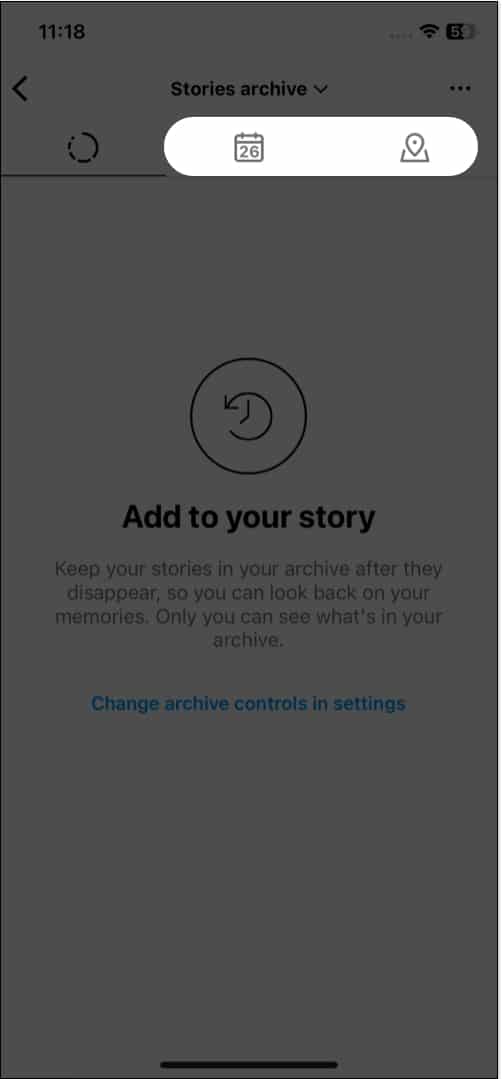
Entäs arkistoidut viestit? Piilotettujen viestien saaminen käyttöön:
Napauta Tarina-arkiston vieressä olevaa alanuolta.
Näet Tarina-arkiston, Viestiarkiston ja Live-arkiston. Valitse Viestiarkisto.
Se näyttää valokuvat ja videot, jotka olet arkistoinut.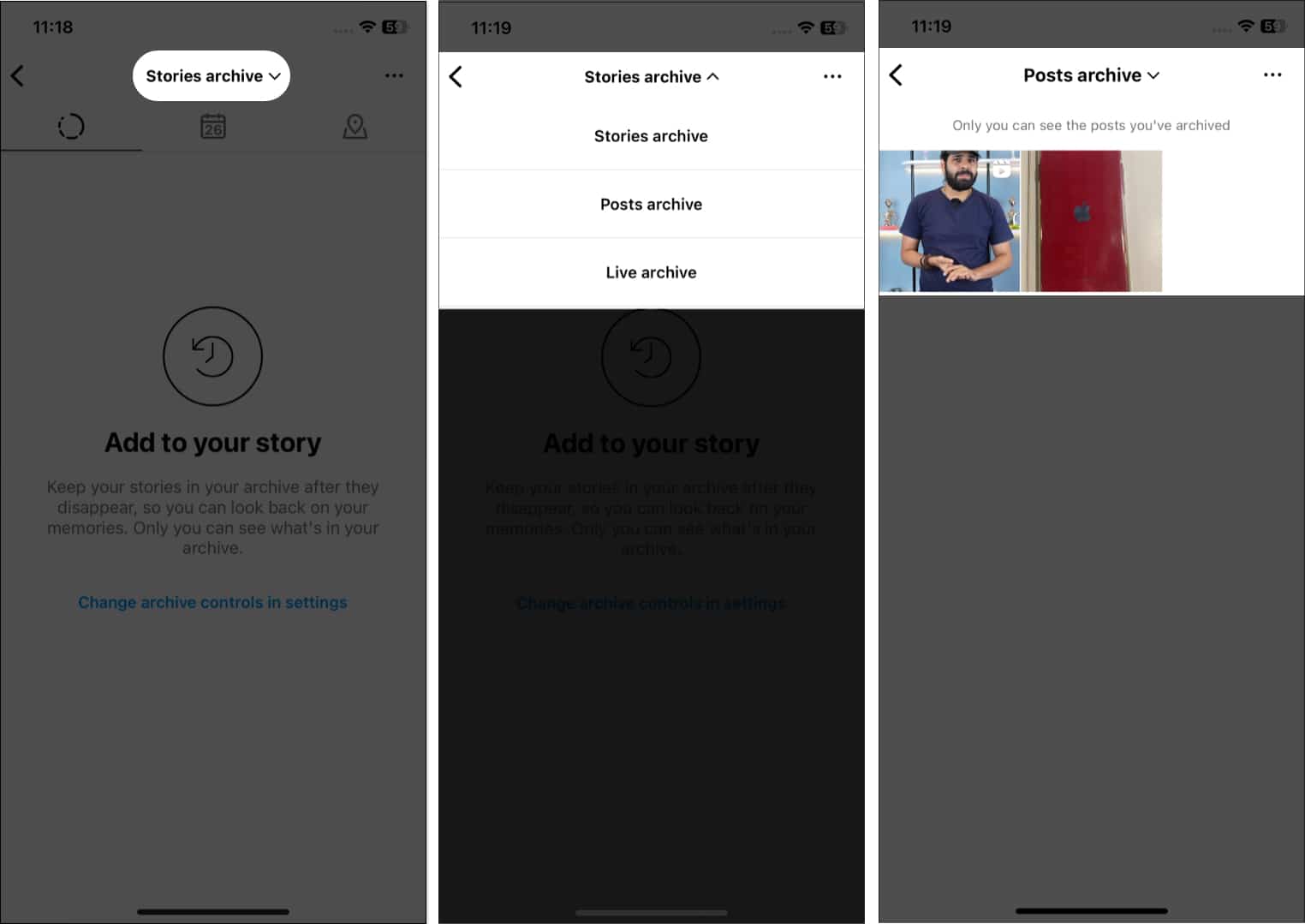
Sinun ei enää tarvitse poistaa Instagram-syöteviestiä vain siksi, että siinä on exäsi tai et halua sen näkyvän enää profiilissasi.
Arkistoi sen sijaan ne Instagram-viestit iPhonellesi ja säilytä ne piilossa. Tee se.
Instagram-viestien arkistointi iPhonella
Siirry Instagram-tiliisi → napauta profiiliasi >. Napauta pitkään viestiä, jonka haluat piilottaa. Valitse Arkisto.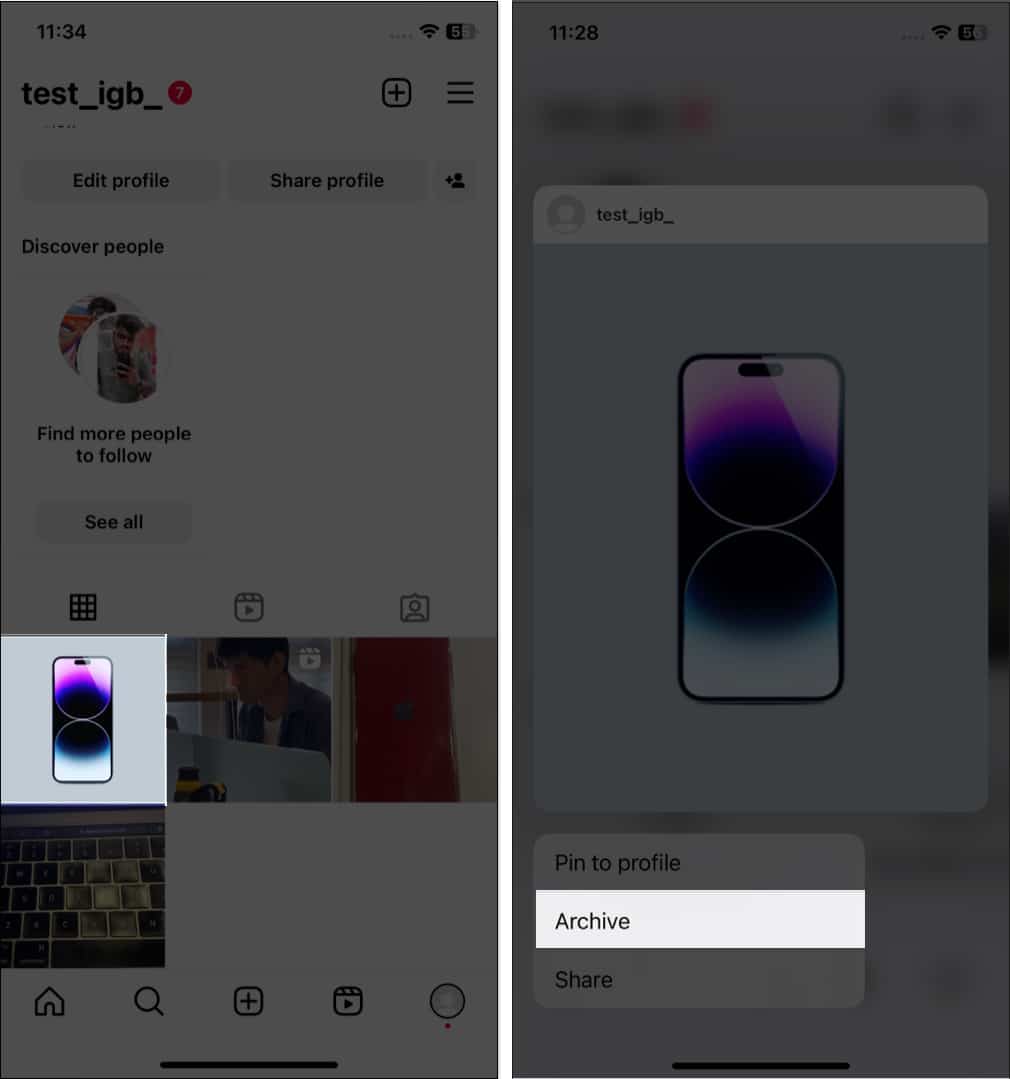
Lisäksi voit piilottaa useita viestejä samanaikaisesti, mikä säästää aikaa ja vaivaa. Tätä varten:
Siirry Instagramin profiiliisi ja napauta hampurilaiskuvaketta. Napauta Omat toimintasi → Valitse Viestit.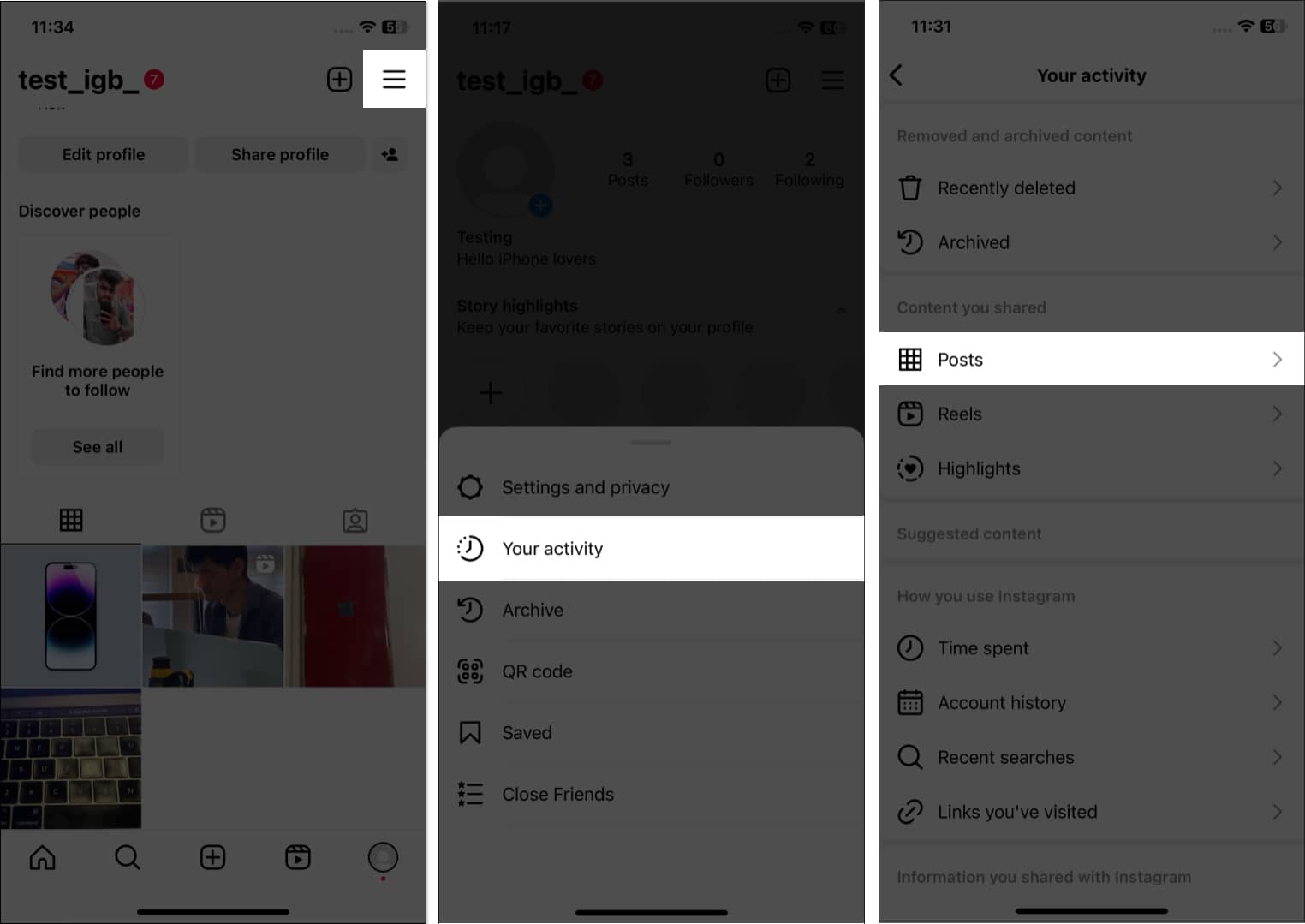 Paina pitkään ja valitse viestit. Voit lajitella viestit ajan mukaan ja suodattaa ne päivämäärän mukaan. Jos haluat esimerkiksi nähdä edellisen kuukauden viestit, napauta Kaikki päivämäärät ja valitse ponnahdusvalikosta Viime kuukausi. Napauta Arkistoi ja vahvista valintasi.
Paina pitkään ja valitse viestit. Voit lajitella viestit ajan mukaan ja suodattaa ne päivämäärän mukaan. Jos haluat esimerkiksi nähdä edellisen kuukauden viestit, napauta Kaikki päivämäärät ja valitse ponnahdusvalikosta Viime kuukausi. Napauta Arkistoi ja vahvista valintasi.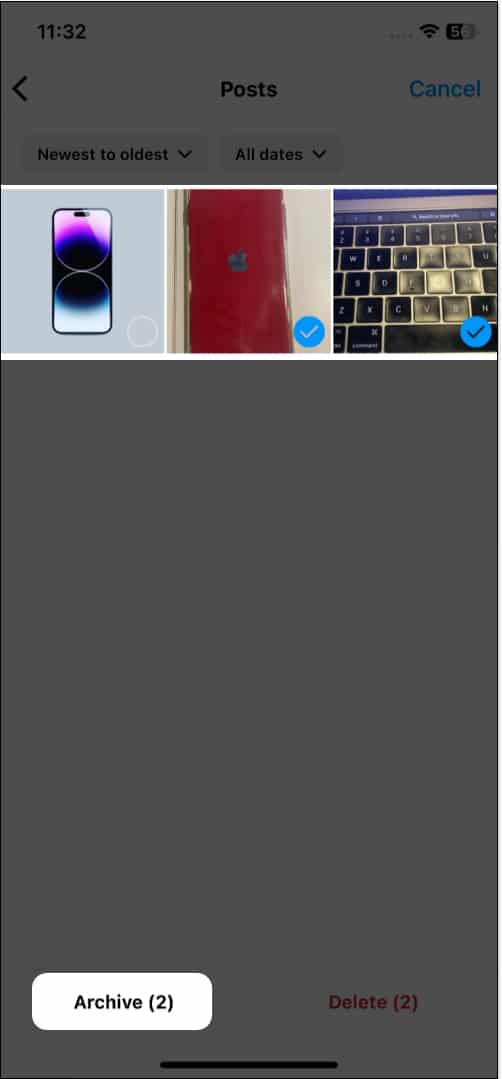
Tarinoiden osalta tarinaa ei voi piilottaa manuaalisesti. Kun tarina vanhenee 24 tunnin kuluttua, se lisätään arkistoon automaattisesti. Jos poistat tarinan ennen sen vanhenemista, sitä ei tallenneta arkistoon. Jos haluat piilottaa tarinan, lataa kuva tai video ja poista tarina. Joten voit ladata sen myöhemmin uudelleen.
Instagram-viestien arkistoinnin poistaminen iPhonessa
Arkisto-ominaisuudesta pidän parhaiten, että voin palauttaa kaikki piilotetut viestit takaisin profiiliini. Kun poistat Instagram-viestien arkistosta, ne saavat saman sijainnin syötteessäsi kaikkien tykkäysten ja kommenttien kanssa. Kyllä, et menetä tykkäyksiä ja kommentteja viestiin, kun arkistoit sen!
Siirry profiiliisi → hampurilaisvalikko → Arkisto. kohdassa Viestiarkisto. , napauta pitkään viestiä. Valitse Näytä profiilissa.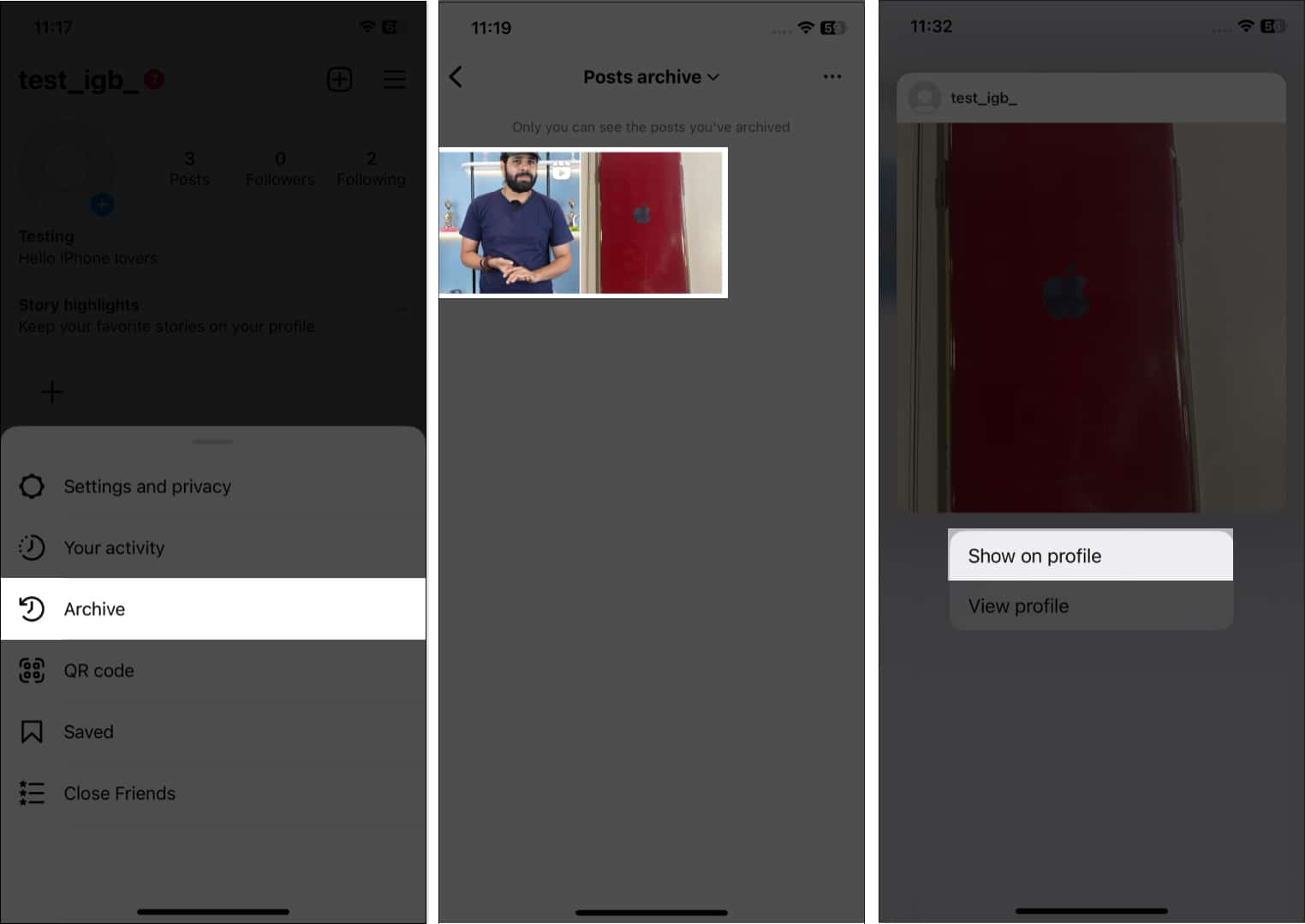
Kuinka jaat tarinan arkistostasi Instagramissa
Ei vain viestejä , mutta voit myös jakaa arkistoidut tarinasi uudelleen. Vain se julkaistaan muistoina alkuperäisellä latauspäivämäärällä.
Siirry profiiliisi → hampurilaisvalikko → Arkistoi. Valitse Tarinat-arkistosta tarina. Napauta Jaa. Lisää tekstiä, musiikkia tai tarroja ja napauta Lähetä-kuvaketta. Napauta Jaa.
Huomaa, että joitain tarinoitasi voidaan muuttaa, kun ne tallennetaan arkistoon tallennustilan säästämiseksi. Olen esimerkiksi nähnyt arkistoitujen tarinoideni, joissa on musiikkitarroja, mykistyneen ja videotarinat jäädytettiin 60 päivän julkaisun jälkeen. Jos jaat nuo tarinat uudelleen arkistosta, niistä ei poisteta osia.
Siksi jaan tarinan mieluummin syöteviestinä.
Avaa Instagram-arkistot. Valitse tarina. Napauta kolmen pisteen kuvaketta → Jaa viestinä.
Voit myös tallentaa tarinan kameran rullalle valitsemalla Tallenna kuva. Muokkaa kuvaa (valinnainen) ja napauta Seuraava. Lisää kuvateksti ja napauta Jaa.
Lisää arkistoitu tarina Instagram Highlights-kohtaan
Instagram Highlights on loistava tapa säilyttää tarinasi läpi elämän. Nykyisen tarinan lisäksi voit käyttää arkistoituja tarinoitasi kohokohdan luomiseen.
Avaa profiilisi Instagramissa. Pyyhkäise oikealle kuvauksen alla olevien kohokohtien kohdalta. Napauta Uusi. Valitse tarinat ja napauta Seuraava. Anna korostuksen nimi ja lisää kansi. Napauta Valmis → Lisää.
Voit muokata olemassa olevia, jos et halua luoda uutta korostusta.
Avaa kohokohta. Napauta kolmen pisteen kuvaketta oikeassa alakulmassa → Valitse Muokkaa korostusta. Valitse Tarinat -välilehti. Valitse saavutetut tarinat. Napauta Valmis.
Poista tarina arkistosta
Jos arkistoituja tarinoita on paljon, saatat jäädä paitsi tärkeistä muistoistasi. Joten poistan mieluummin arkistoidut tarinat Instagramista.
UKK
Voinko poistaa tarinoiden tallentamisen Instagram-arkistoon käytöstä?
Jos et halua tallentaa tarinoitasi arkistoon, poista ominaisuus käytöstä. Siirry Instagram-arkistoon → Napauta kolmen pisteen kuvaketta → Asetukset → Ota Tallenna tarina arkistoon pois päältä. Huomaa, että tarinasi poistetaan nyt pysyvästi 24 tunnin kuluttua.
Kävele muistikaistaa pitkin!
Arkisto-ominaisuuden avulla voit käyttää ja palauttaa arkistoituja tietojasi. viestejä milloin haluat, mikä antaa sinulle joustavuutta ja hallinnan profiilisi sisällöstä. Voit siis ylläpitää kuratoitua ja järjestettyä profiilia samalla kun sinulla on mahdollisuus käydä uudelleen ja jakaa niitä uudelleen. Se on erityisen hyödyllinen poistaessasi viestejä, jotka eivät välttämättä vastaa nykyistä estetiikkaasi tai teemaasi menettämättä niitä.
Tutustu lisää…
Tekijän profiili
Ava on innostunut kuluttajatekniikan kirjoittaja, jolla on tekninen tausta. Hän rakastaa tutkia uusia Applen tuotteita ja lisävarusteita ja auttaa lukijoita helposti purkamaan tekniikkaa. Opiskelun ohella hänen viikonloppusuunnitelmaansa kuuluu ahmivan animen katselu.